Microsoft Edge浏览器怎么显示下载按钮-显示下载按钮的方法
作者:快盘下载 人气:近日有一些小伙伴咨询小编Microsoft Edge浏览器怎么显示下载按钮?下面就为大家带来了Microsoft Edge浏览器显示下载按钮的方法,有需要的小伙伴可以来了解了解哦。
第一步:打开Microsoft Edge浏览器,单击右上角【...】标识。
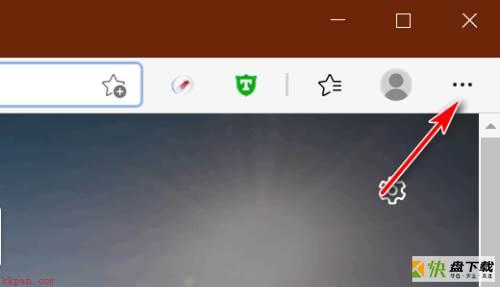
第二步:在弹出菜单中,单击【设置】。
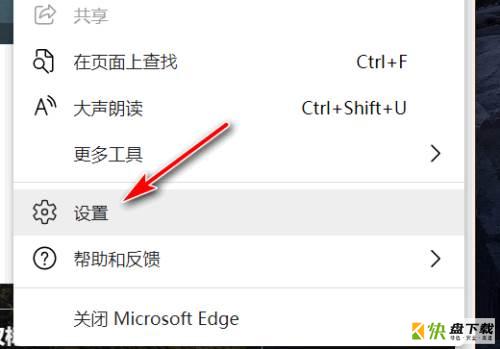
第三步:单击界面左侧【外观】。
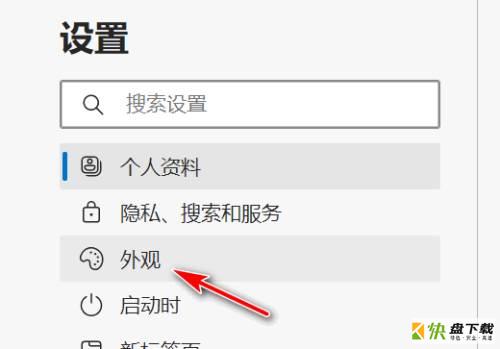
第四步:单击【显示下载按钮】右侧按钮,由灰变蓝即可。
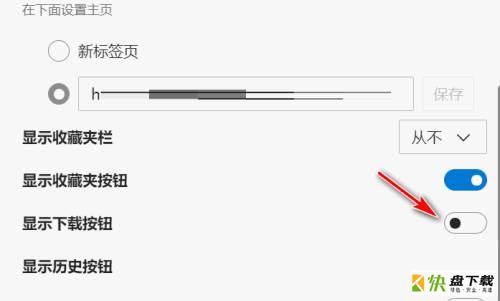
以上就是小编给大家带来的Microsoft Edge浏览器怎么显示下载按钮的全部内容,希望能够帮助到大家哦。
加载全部内容